台式电脑蓝牙适配器怎么安装? 在台式电脑使用蓝牙是需要先安装适配器才可以去进行使用的,但是很多的小伙伴不会操作,下面就带来了台式电脑蓝牙适配器怎么安装详细教程,快一
台式电脑蓝牙适配器怎么安装?在台式电脑使用蓝牙是需要先安装适配器才可以去进行使用的,但是很多的小伙伴不会操作,下面就带来了台式电脑蓝牙适配器怎么安装详细教程,快一起看看吧。
台式电脑蓝牙适配器安装教程
1、首先进入控制面板,然后点击“设备和打印机”。
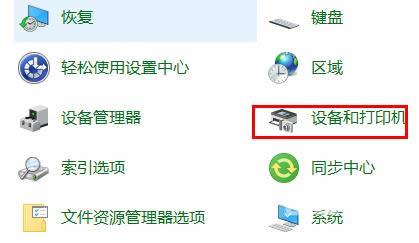
2、然后点击左上角的“添加设备”。
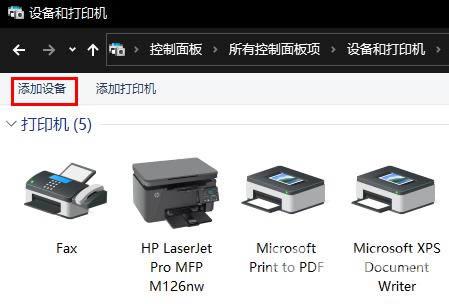
3、等到扫描完成之后,可以看到出现的设备了。
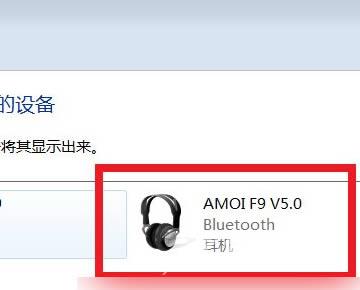
4、点击设备,然后选择“下一步”。
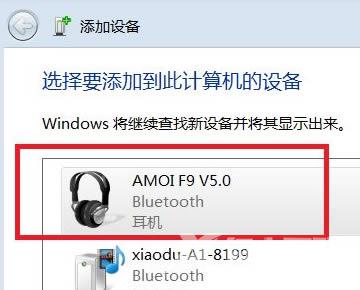
5、等待系统设备进行连接。
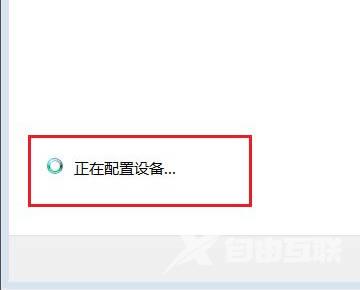
6、最后等到出现了蓝牙图标,则表示适配器安装成功。
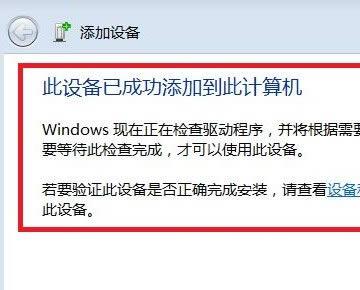
以上就是台式电脑蓝牙适配器怎么安装?台式电脑蓝牙适配器安装教程的详细内容,更多关于电脑安装蓝牙适配器教程的资料请关注自由互联其它相关文章!
